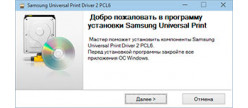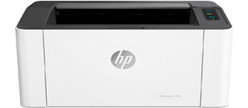МФУ Samsung Xpress серии M2070, M2074 и M2078 оснащены защитной системой, которая блокирует печатающее устройство, если обнаруживает, что в нем используются неоригинальные расходные материалы. Однако есть способ обхода данной защиты. Он заключается в перепрошивке микропрограммы печатающего аппарата. Именно об этом и пойдет речь в данной статье. Мы расскажем Вам о том, как прошить принтер Samsung M2070 и подобные ему модели, что даст прошивка МФУ Samsung Xpress M2070, а также, можно ли бесплатно скачать прошивку для принтера Samsung Xpress M2070, M2070W, M2070F, M2070FW, M2074, M2074W, M2074F, M2074FW, M2078, M2078W, M2078F и M2078FW.

Что дает прошивка МФУ Samsung Xpress M2070, M2074 и M2078
Производители оргтехники Samsung основной доход получают от продаж расходных материалов. Поэтому они делают все необходимое для того, чтобы потребители использовали исключительно оригинальные картриджи, фотобарабаны и прочие расходники к лазерным принтерам и МФУ. Самый распространенный метод – это установка на печатающие аппараты программного обеспечения, блокирующего его работу, при обнаружении использования перезаправленного или совместимого картриджа.
Однако цена оригинальных картриджей Samsung Xpress M2070, M2074 и M2078 минимум в 2-3 раза превышает стоимость любого неоригинального расходника. Поэтому те, кто желает экономить на лазерной печати, прибегают к прошивке данных печатающих аппаратов. Ведь перепрошитый принтер не выдает ошибку, если в него установить совместимый или заправленный картридж. При этом печатающее устройство продолжит нормально функционировать. Но стоит понимать, что перепрограммирование firmware оргтехники имеет как плюсы, так и минусы.
Достоинства и недостатки прошивки принтеров Samsung серии Xpress M2070, M2074 и M2078
Прошить принтер Samsung – это сменить его заводскую микропрограмму. С одной стороны, такое решение позволит получить значительную выгоду:
- возможность использования совместимых картриджей;
- возможность применения использованных картриджей, после перезаправки;
- отсутствие необходимости покупки чипов для перезаправленных расходников;
- отсутствие потребности в эксплуатации только оригинальных дорогостоящих картриджей.
Но с другой стороны, это действие может оказаться фатальным в ряде определенных случаев:
- могут отказать в гарантийном обслуживании печатающего устройства;
- могут не взять принтер на ремонт в сервисном центре;
- может выйти из строя главная плата печатающего аппарата.
К счастью, большинство лазерных принтеров и МФУ Samsung давно не на гарантии, так как компания продала эту часть бизнеса бренду HP (около 4-5 лет тому назад). Поэтому можно не бояться и смело перепрошивать данные модели оргтехники. А чтобы не испортить материнскую плату, предоставляем Вам подробную инструкцию по прошивке принтеров Samsung Xpress M2070W/F/WF, M2074W/F/WF и M2078W/F/WF.
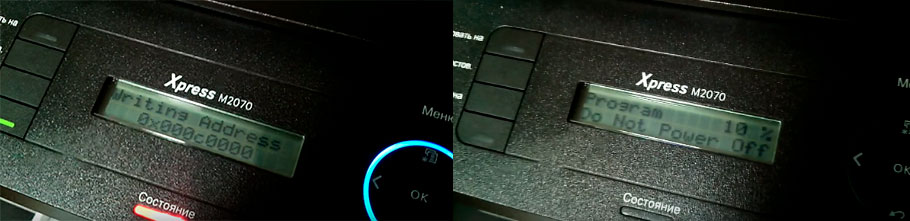
Как прошить Samsung Xpress M2070 и подобные модели: подготовка принтера
Перед тем, как приступить к перепрошивке микропрограммы лазерного принтера или МФУ Samsung, следует установить соответствующее программное обеспечение на компьютер. Естественно Вы можете скачать универсальный драйвер Samsung и установить его на ПК. Однако для перепрошивки рекомендуется использовать только ПО для конкретной модели печатающего устройства. Найти и скачать драйверы для принтеров Samsung можно на официальном сайте компании HP, которая несколько лет назад выкупила подразделение оргтехники у южнокорейского бренда.
Скачать драйвер Samsung Xpress SL-M2070
Скачать драйвер Samsung Xpress SL-M2071
Скачать драйвер Samsung Xpress SL-M2078
После установки драйвера, выполните подключение печатающего аппарата к ПК (по USB, через Wi-Fi принтеры не прошиваются). К тому же компьютер и принтер рекомендуется подключить к ИБП (источнику бесперебойного питания). Хотя на прошивку Samsung требуется не более 10 минут, но перебои с электропитанием могут вызвать сбои в установке и последующей работе оргтехники. Также для обеспечения успешной установки прошивки необходимо отключить антивирус и собрать некоторые данные о МФУ и картридже.
Какие данные нужны для прошивки МФУ Samsung SL-M2070, M2074 и M2078
Чтобы прошить принтер Samsung Xpress M2070 необходимо знать следующее:
- Модель МФУ. Нужно знать полное наименование печатающего аппарата. Стоит учесть все, до последнего символа (в данном случае, речь идет о прошивке принтеров Samsung Xpress M2070, M2070W, M2070F, M2070FW, M2074, M2074W, M2074F, M2074FW, M2078, M2078W, M2078F и M2078FW), от этого зависит файл прошивки.
- Серийный номер принтера/ Machine Serial Number. Найти можно в отчете о конфигурации печатающего аппарата («Меню» –> «Настройка системы» –> «Отчеты» –> «Конфигурации»). Состоит приблизительно из 15-значного набора символов (букв и цифр).
- Версию микропрограммы (прошивки) принтера/ System Firmware Version. Имеет вид V0.00.00.00 (вместо нулей будут другие цифровые значения). Кроме того, рядом указана дата прошивки и модель печатающего аппарата. Найти можно там же, где и серийный номер принтера.
- CRUM чипа картриджа. Найти серийный номер чипа можно по пути «Меню» –> «Настройка системы» –> «Отчеты» –> «Информация о расходных материалах». В отпечатанном отчете ищите пункт «Serial No. CRUM». Обычно состоит из одиннадцати цифр.
Внимание: Если принтер не может отпечатать отчеты по какой-либо причине, тогда нужную информацию следует найти иным способом. Например, CRUM чипа можно найти через сервисное меню. Чтобы в него попасть выполните следующую комбинацию нажатий: «Menu» –> «Назад» –> «Влево» –> «Вправо» –> «Ок» –> «Стоп/Отмена» –> «Меню». Далее откройте раздел отчетов и там найдите пункт «Конфигурации» или «Информация о расходниках». Если принтер заблокирован, то все данные можно найти при помощи специального ПО для компьютера (например, через программу PC INFO TOOL).

Где скачать прошивку на Samsung Xpress M2070, M2074 и M2078
Не рекомендуется скачивать представленные в интернете FIX-прошивки для принтеров Samsung M2070, M2070W, M2070F, M2070FW, M2074, M2074W, M2074F, M2074FW, M2078, M2078W, M2078F и M2078FW. Дело в том, что файл-прошивки генерируется индивидуально под каждый печатающий аппарат на основе серийных номеров принтера и тонер-картриджа. Поэтому использование бесплатно скачанного файла не принесет удовлетворительного результата (даже наоборот, может навредить оргтехнике). Мы представим несколько файлов для скачивания. Однако они предназначены исключительно для ознакомления. Прошивать ними принтер категорически не рекомендуется.
Скачать прошивку Samsung Xpress SL-M2070 – версия V3.00.01.16
Скачать прошивку Samsung Xpress SL-M2070 – версия V3.00.01.20
Скачать прошивку Samsung Xpress SL-M2070 – версия V3.00.01.22
Скачать прошивку Samsung Xpress SL-M2070 – версия V3.00.01.24
Скачать прошивку Samsung Xpress SL-M2070 – версия V3.00.01.30
Скачать прошивку Samsung Xpress SL-M2070 – версия V3.00.01.33
Скачать прошивку Samsung Xpress SL-M2070F – версия V3.00.01.16
Скачать прошивку Samsung Xpress SL-M2070F – версия V3.00.01.20
Скачать прошивку Samsung Xpress SL-M2070F – версия V3.00.01.24
Скачать прошивку Samsung Xpress SL-M2070F – версия V3.00.01.33
Внимание: Еще раз обращаем внимание на то, что представленные выше прошивки предназначены для ознакомления. Не используйте их для перепрошивки оргтехники.

Где взять FIX-прошивку на принтеры Samsung Xpress SL-M2070, M2074 и M2078
Нужные файлы микропрограммы можно сгенерировать самостоятельно при помощи соответствующих программ (например, OnLineFIX). Однако создание прошивки платное, хотя стоит относительно дешево. Когда установите программу, зарегистрируетесь и пополните счет, можно будет сгенерировать фикс прошивку к Вашему печатающему устройству. Для этого нужно сделать следующее:
- выбрать серию МФУ;
- выбрать соответствующую модель;
- выбрать версию установленной микропрограммы;
- установить значение «No Upd»;
- ввести серийный CRUM-номер картриджа;
- нажать кнопку «Создать прошивку».
Далее появится ссылка на архив с необходимыми файлами. Его нужно скачать и разархивировать в любую удобную папку на ПК.
Важно: Чтобы исключить ошибки в генерировании файлов, рекомендуем купить фикс-прошивку для Samsung Xpress SL-M2070, M2074 и M2078 у поставщиков такого софта. Цена готовой прошивки Samsung M2070 около 500 рублей.
Процесс перепрошивки принтеров Samsung Xpress SL-M2070, M2074 и M2078
Как только все будет готово (принтер подключен к ПК, выключен антивирус, сгенерирована и разархивирована прошивка) перетащите первый прошивочный файл формата .hd на файл установки .exe (нужно именно перетянуть). На мгновенье запустится окно командной строки компьютера, а на дисплее принтера высветится надпись «Writing Address» с кодом 0x000c0000. Печатающее устройство должно автоматически перезагрузиться. После чего его необходимо выключить кнопкой (не отключать от электросети).
Следующий шаг начинается из запуска сервисного режима принтера. На панели управления печатающего устройства зажмите кнопку «Стоп/Отмена». Не отпуская предыдущую кнопку зажмите «Вкл/Выкл» и так удерживайте около 2-3 секунд. После поочередно отпустите кнопки в обратном порядке (сначала «Power», потом «Stop»). На дисплее МФУ появится надпись «Нажмите Стоп». Собственно, в этот момент нужно успеть прожать кнопку «Stop». При успешном входе в сервисный режим принтера Samsung SL-M2070 на экране появится сообщение «Wait Image». Теперь перетягиваем второй файл прошивки .hd на установочный .exe и ждем пока завершится перепрошивка МФУ Samsung. По окончанию процесса удалям чип с картриджа (только не выбрасывайте, со следующих картриджей, также нужно будет удалять чип) и на этом все. Можно печатать.
Важно: При использовании другого типа прошивок (.bat), вместо перетягивания файлов, нужно просто поочередно запускать их двойным нажатием мыши.